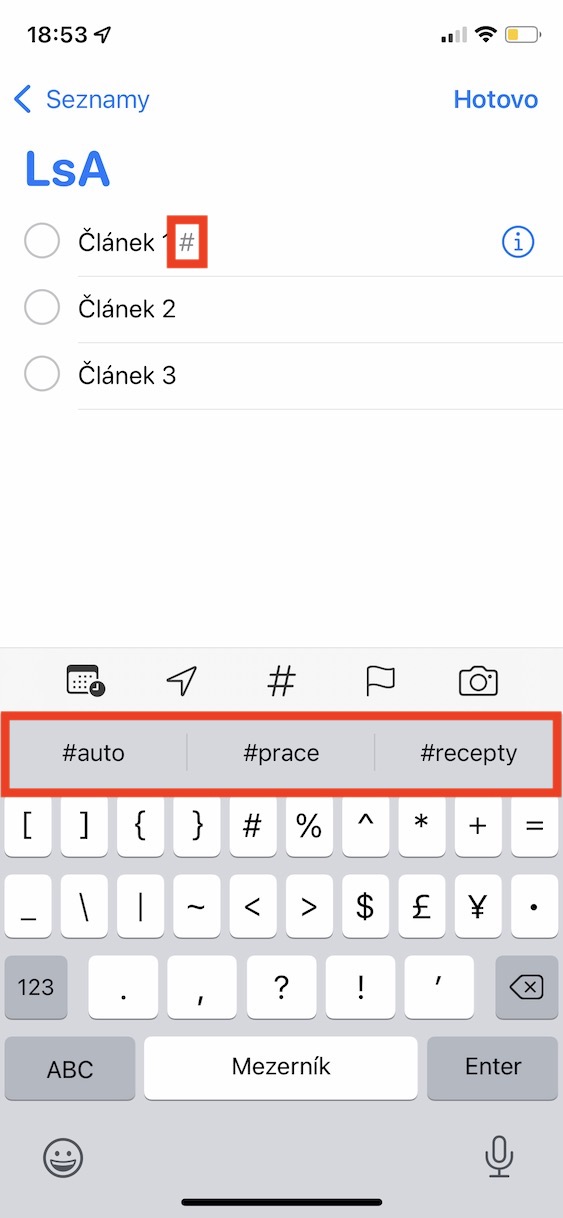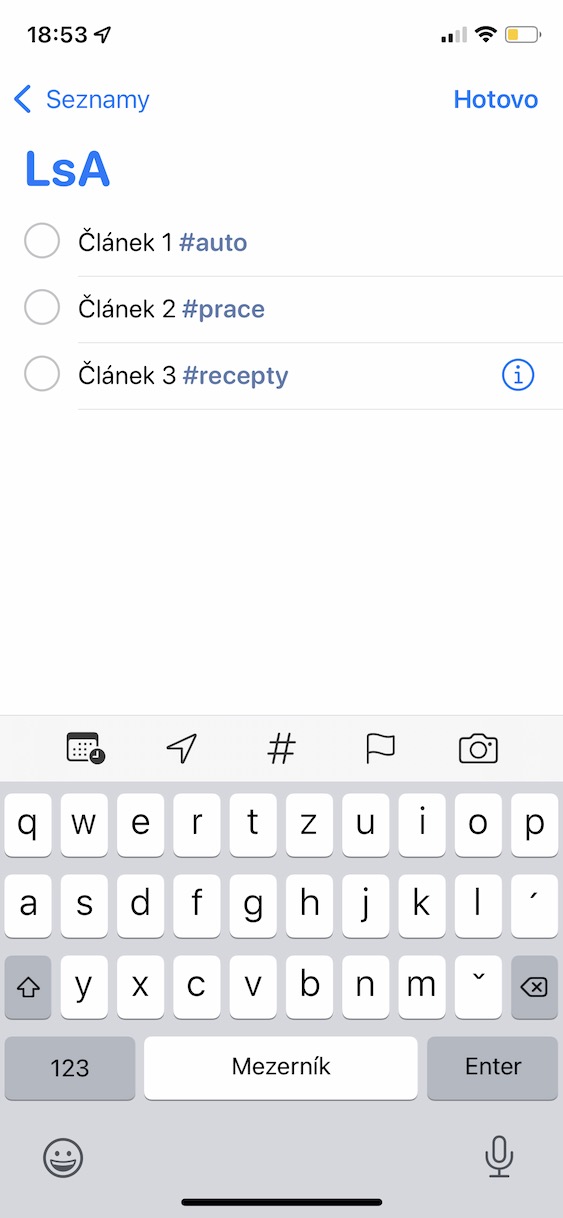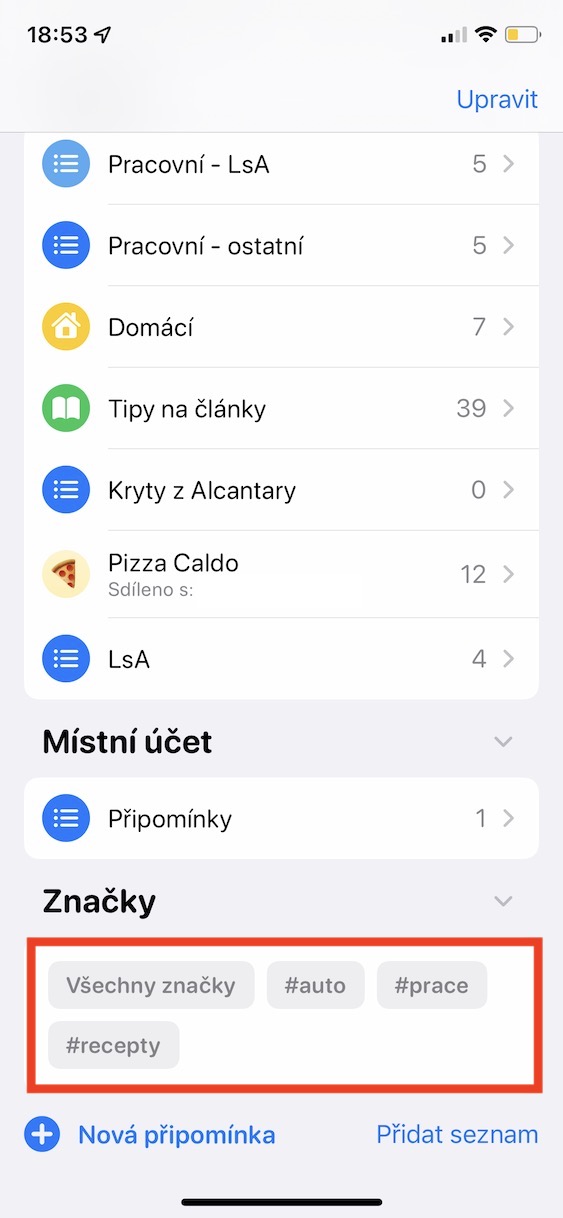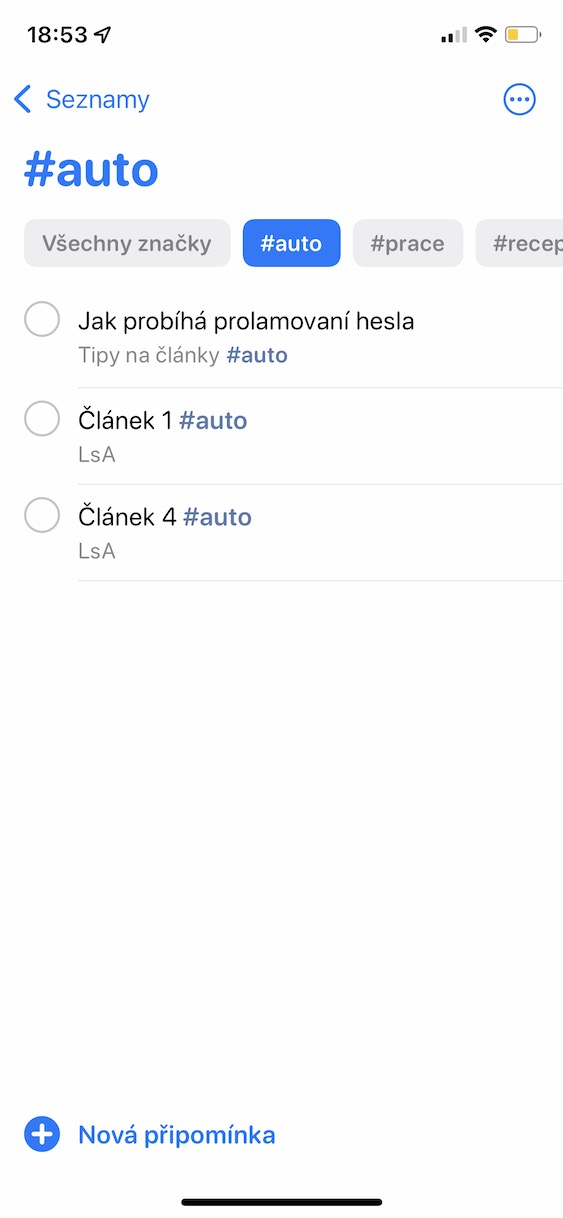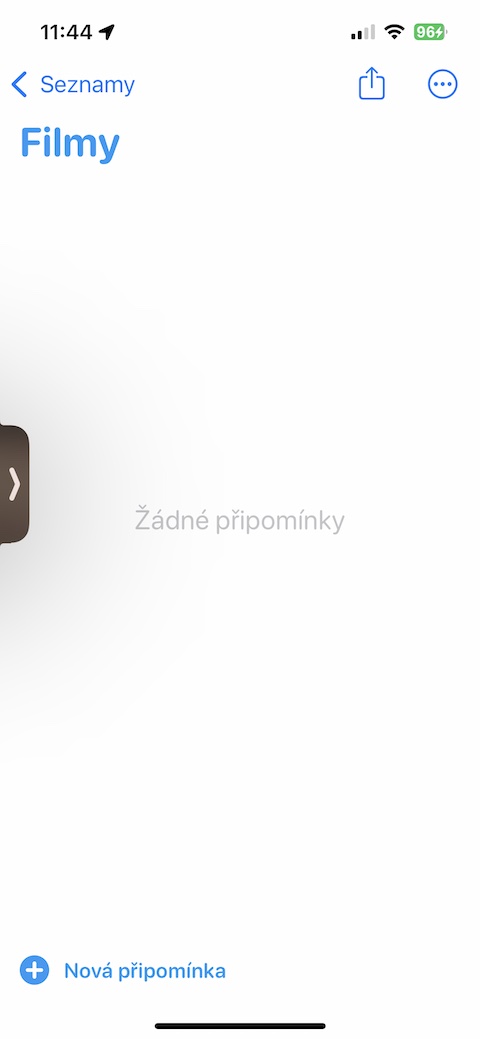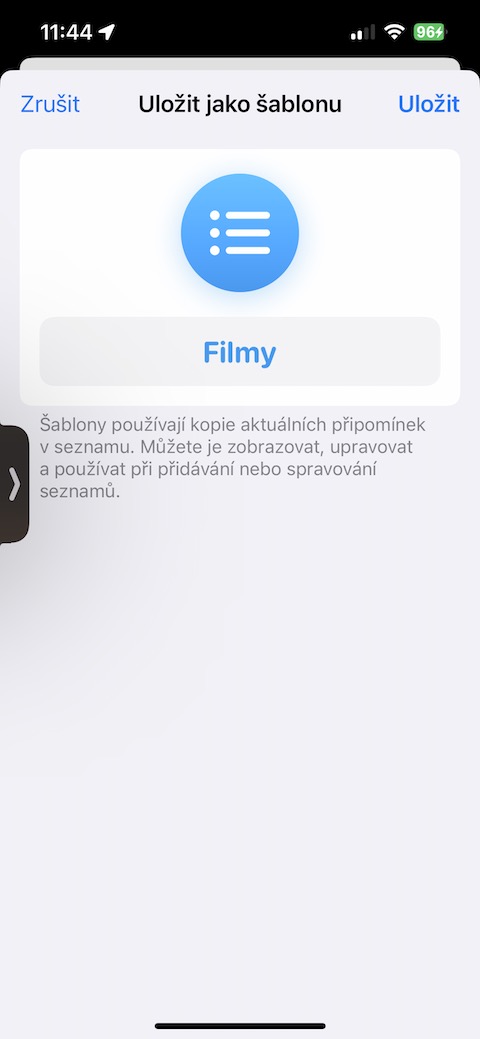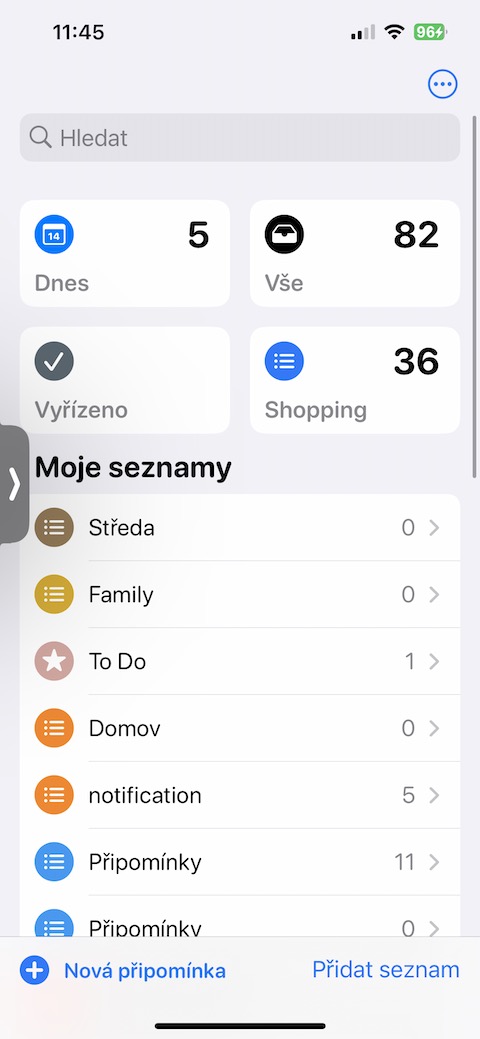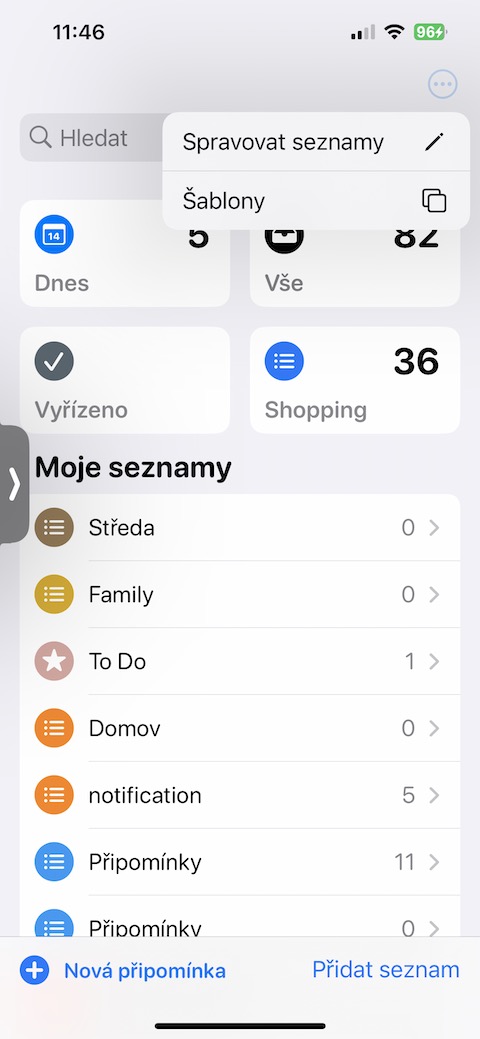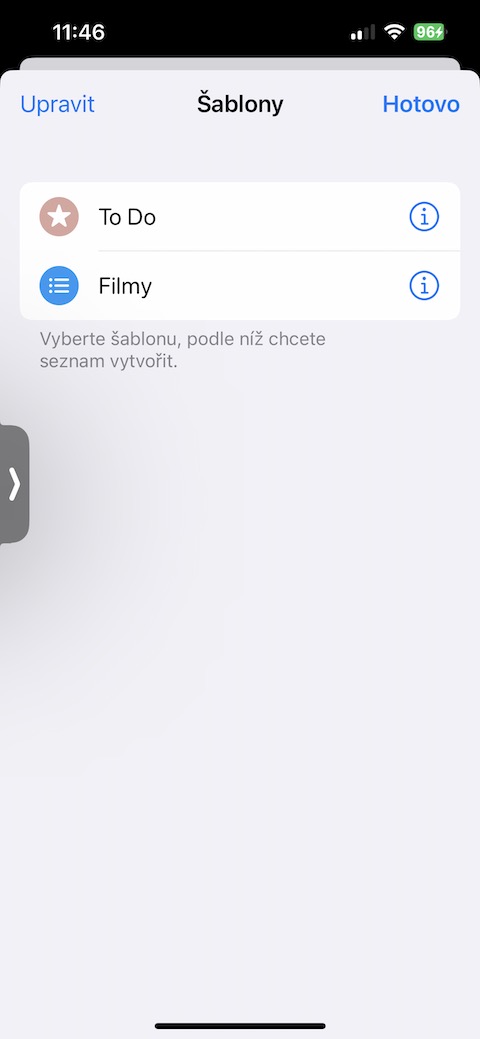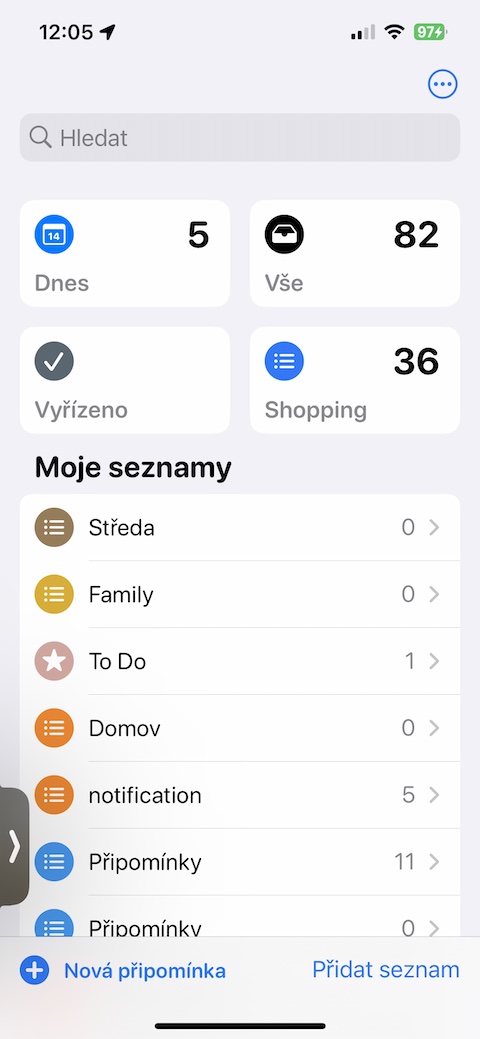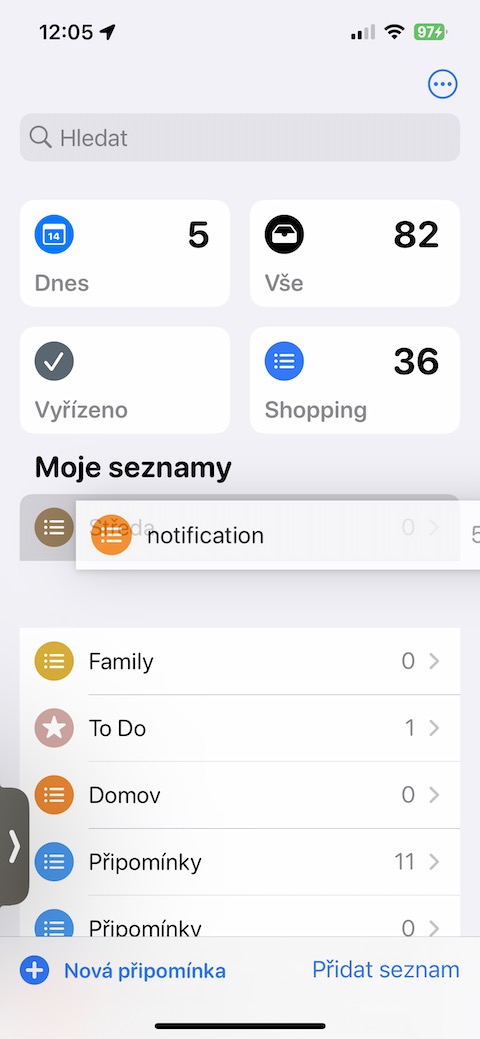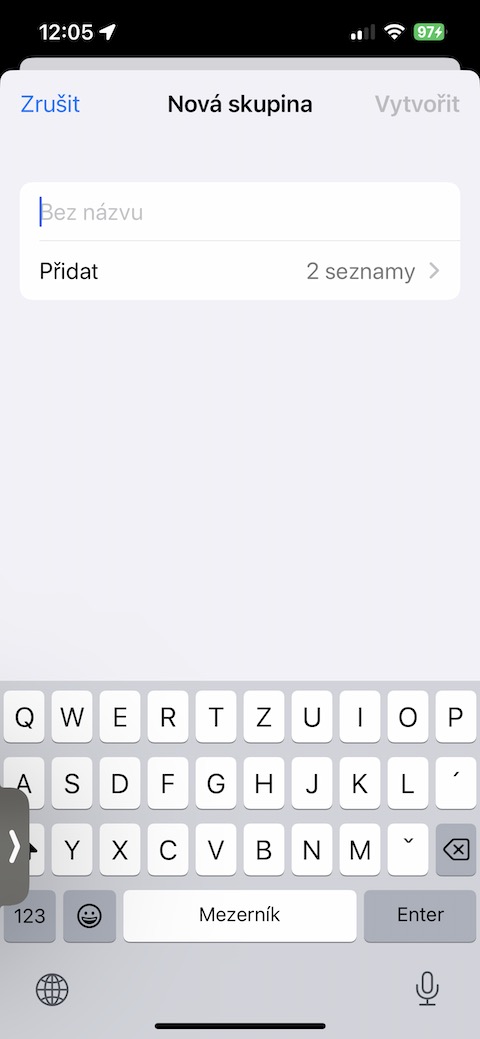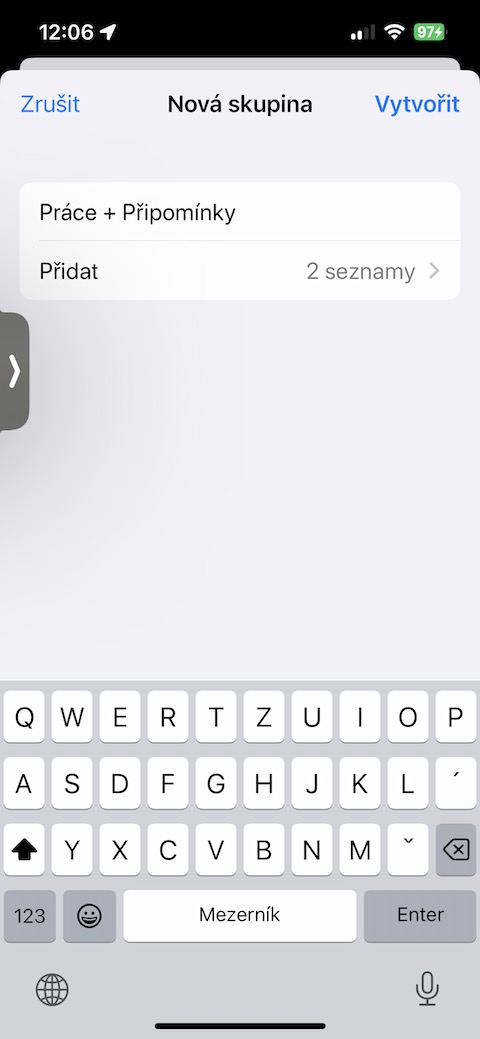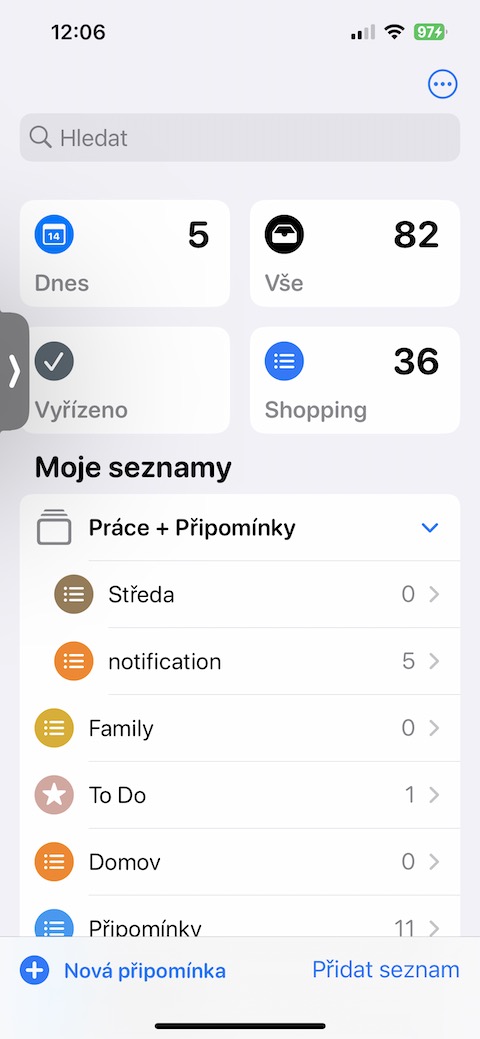Značky
Pro lepší rozlišení a třídění připomínek na vašem iPhonu můžete využít takzvané značky. Jedná se o označení typu #práce, #škola a další, na jehož základě můžete označit připomínky, které mají společné vlastnosti. Pro přidání značky stačí do názvu připomínky zadat symbol #, následovaný příslušnou značkou. Značky najdete v aplikaci ve spodní části hlavní obrazovky v sekci Značky.
Hromadné smazání vyřízených připomínek
V nativních Připomínkách v iOS máte také možnost snadno a rychle hromadně smazat záznamy, které jste označili jako vyřízené. Pro vymazání vyřízených připomínek klepněte na hlavní obrazovce na kartu Vyřízeno a poté zvolte Smazat. V této sekci také můžete nastavit zobrazení dokončených připomínek.
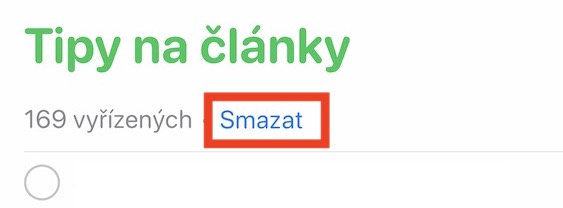
Možnosti připomínek
K jednotlivým připomínkám můžete také v příslušné nativní aplikaci přiřazovat detaily, jako je čas, značka, poloha a další. Symboly pro tyto atributy naleznete na liště, která se nachází hned nad klávesnicí. Najdete zde například i možnost rychlého přidání značky nebo fotografie k vašim připomínkám.
Mohlo by vás zajímat
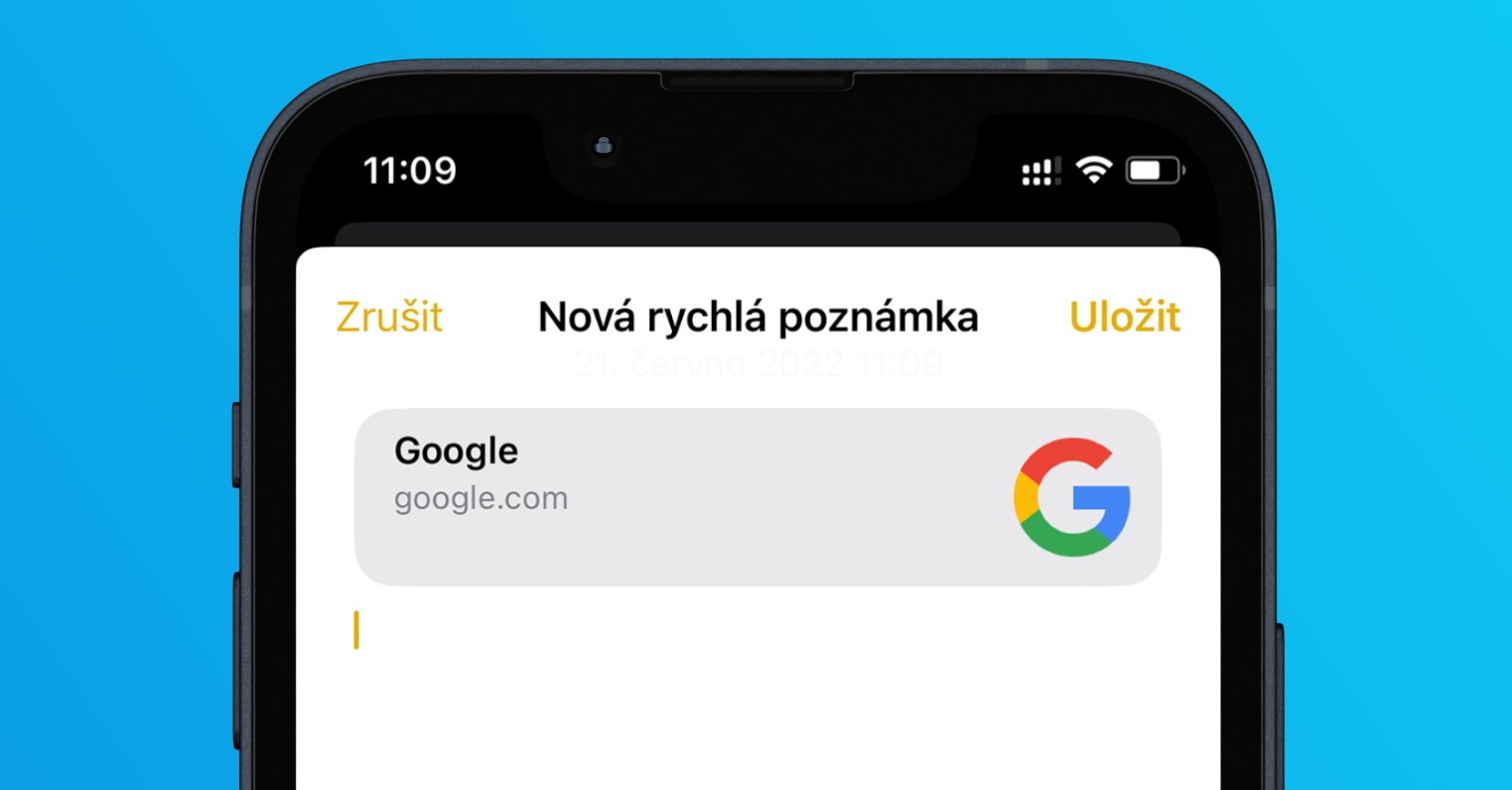
Šablony
Pokud máte iPhone s některou z nejnovějších verzí operačního systému iOS, můžete pro tvorbu připomínek využít také šablony. Nejprve vytvořte požadovanou připomínku a poté v pravém horním rohu klepněte na ikonku tří teček v kroužku. V menu, které se vám zobrazí, zvolte Uložit jako šablonu, pojmenujte ji a uložte. Pro použití šablony spusťte Připomínky a přejděte na hlavní obrazovku. Zde v pravém horním rohu klepněte na ikonku tří teček v kroužku -> Šablony, a vyberte požadovanou šablonu. Takto dojde k automatickému vytvoření složky, kterou následně stačí jen pojmenovat a uložit.
Vytváření složek
Jednotlivé záznamy v Připomínkách můžete také pro lepší přehled účinně seskupovat do složek. Pro přidání seznamů do složky nejprve vyberte jeden z požadovaných seznamů, podržte jej, a následně jej přesuňte na další seznam. Takto dojde k automatickému vytvoření složky, kterou následně stačí jen pojmenovat a uložit.